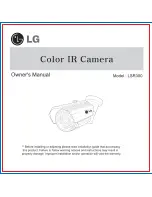SilverCrest SCW 5 A2
174 - Deutsch
Zusätzlich zu der zuvor beschriebenen Möglichkeit, können Sie an den
Camcorder ein externes USB-Netzteil (nicht im Lieferumfang enthalten)
anschließen und damit den Camcorder laden. Verwenden Sie hierzu das
mitgelieferte USB-Kabel. Ein geeignetes 5V USB-Netzteil mit mindestens
1A können Sie bei einem Elektrofachmarkt erwerben.
Bei Verwendung eines externen Netzteils muss dieses an einer leicht
erreichbaren Steckdose betrieben werden, um es in einer Gefahren-
situation schnell ausstecken zu können.
Datum/Uhrzeit einstellen
Stellen Sie das Datum und die Uhrzeit wie folgt ein:
Drücken Sie die Ein-/Aus-/Modus-Taste [2] mindestens 3 Sekunden, um den Camcorder
einzuschalten. Der Camcorder startet automatisch im Videomodus.
Um zum Menü zu gelangen, drücken Sie die Ein-/Aus-/Modus-Taste [2] sechsmal.
Sollte sich das Display im abgedunkelten Energiesparmodus befinden,
drücken Sie einmal die Ein-/Aus-/Modus-Taste [2], um in den aktiven
Modus zu schalten.
Drücken Sie die Aufnahme-Taste [9], um das Menü zu öffnen. Es wird Ihnen nun das
folgende Menü angezeigt:
Содержание 113944
Страница 1: ......
Страница 2: ......
Страница 3: ...V 2 15 English 2 Čeština 78 Deutsch 152 ...
Страница 231: ......
Страница 232: ......